De plug-in voor gezichtsverfijning is een verborgen juweeltje in DaVinci Resolve 14. Dit is wat je moet weten.
De Face Refinement-plug-in is een tool die je alleen kunt vinden in de studioversie van Resolve, maar het is misschien wel een van de krachtigere plug-ins die je krijgt voor de prijs. Met de tool Gezichtsverfijning kunnen coloristen en editors de teint van mensen aanpassen, van het retoucheren van de lipkleur tot het verwijderen van wallen - het kan vrijwel alles doen met het gezicht van een acteur.
Ik raad ten zeerste aan om de video-tutorial hieronder te bekijken, zodat je de plug-in in actie kunt zien; Als u echter beperkt bent in het streamen van gegevens, vindt u hieronder een verkorte versie van het overzicht.
Hoewel de plug-in zelf zeer geavanceerd is, kan het gebruik ervan niet eenvoudiger zijn. Het programma verdeelt elk deel van het gezicht naar beneden in een eigen paneel en de schuifregelaars spreken voor zich.
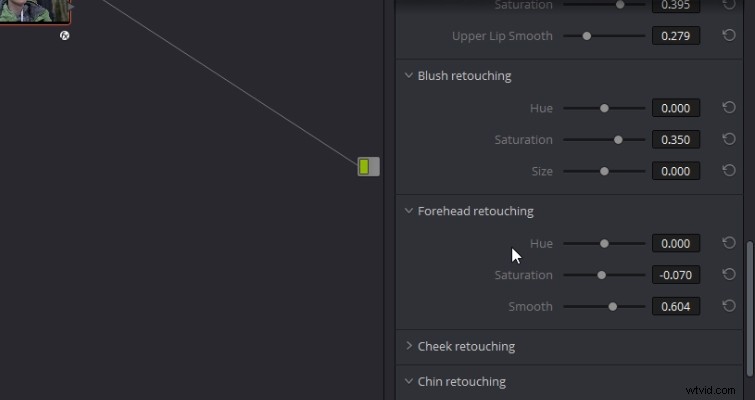
Laten we teruggaan naar de bewerkingspagina en ons voorstellen dat de redacteur ons wat aantekeningen in de metadata heeft achtergelaten. Hier staat:"Kun je alsjeblieft de huidskleur corrigeren, de ogen scherpen en haar blozende wangen geven?"
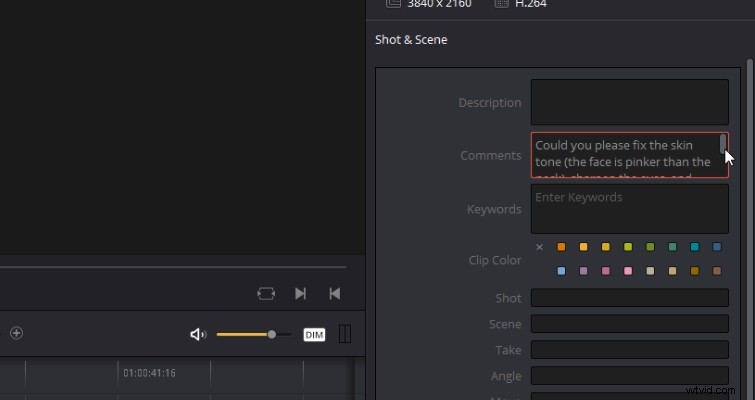
Met onze taak bij de hand, gaan we naar de kleurenpagina om aan de slag te gaan. U kunt deze plug-in toevoegen vanuit de effectenbibliotheek op de bewerkingspagina; op dit moment is het echter enigszins niet geoptimaliseerd en heeft het de neiging te crashen, vooral bij het aanpassen van de oogbediening. De plug-in werkt perfect op de kleurenpagina. De eerste stap is om een knooppunt toe te voegen en vervolgens de effectenbibliotheek te openen om te zoeken naar de plug-in Gezichtsverfijning. Vervolgens sleep je het, zoals bij alle effecten, naar het knooppunt.

In het paneel met effecteninstellingen hebben we nu onze besturingselementen voor gezichtsverfijning, maar voordat we iets kunnen aanpassen, moeten we de clip analyseren. Heel eenvoudig, druk op analyseren en laat Resolve zijn magie werken. Je zou een maskerpad moeten zien verschijnen over de gelaatstrekken van de acteur; als je dat niet doet, is het waarschijnlijk dat je de OpenFX-visuals niet actief hebt in de viewer. Je kunt dit activeren in het vervolgkeuzemenu onder de viewer.
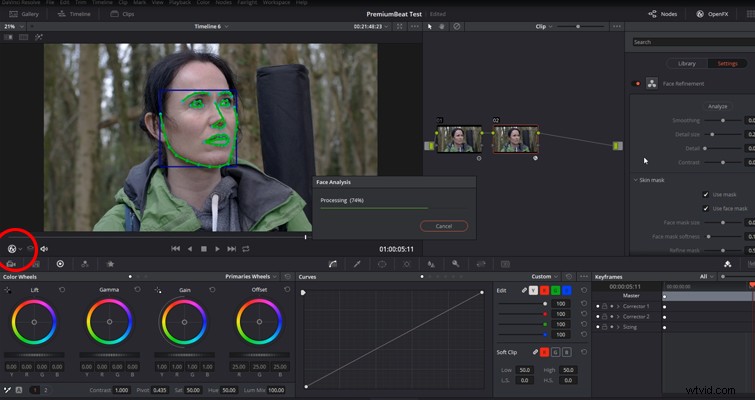
Resolve heeft nu het gezicht en de beweging van de acteur volledig geanalyseerd en het gezicht is klaar om verfijnd te worden. We gaan echter een dubbele controle uitvoeren om er zeker van te zijn dat het gezicht volledig is gemaskeerd, wat u kunt doen door Masker weergeven te selecteren. We kunnen zien dat Resolve geweldig werk heeft geleverd, en Resolve is over het algemeen van wereldklasse in het volgen en analyseren van gegevens, maar ik kan rond het kingebied kijken - het is enigszins afgesneden. Om het maskergebied uit te breiden, past u eenvoudig de schuifregelaar Maskergrootte aan - zoals ik al zei, deze schuifregelaars hebben de toepasselijke naam.
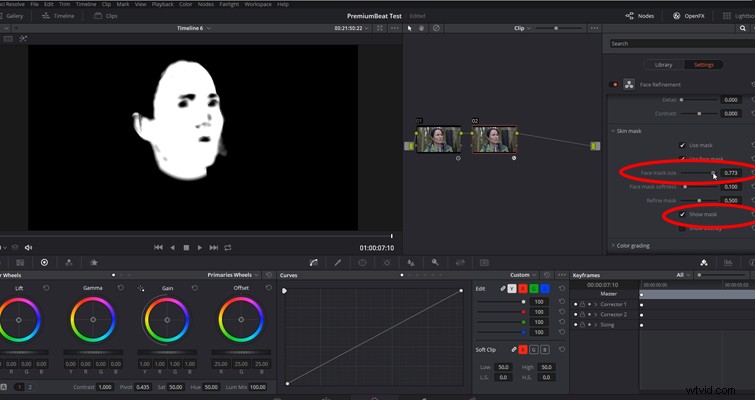
Ten eerste wil de redacteur dat de ogen geslepen worden. Het volledige regelpaneel voor gezichtsverfijning breekt delen van het gezicht af, dus u hoeft alleen maar de ooginstellingen te vinden en het paneel uit te vouwen. Voorheen moest je zonder de plug-in Refinement twee elektrisch bedienbare ruiten maken, elk oog afzonderlijk scherpen en vervolgens de beweging volgen. Dat is veel werk voor zo'n simpele tweak. De Face Refinement plug-in stroomlijnt dat allemaal. Helemaal bovenaan het Eye Retouching-paneel is er een optie om te verscherpen. Deze instelling heeft slechts de kleinste aanpassing nodig om prachtige resultaten te produceren.

Vervolgens moeten we de huidskleur neutraliseren. U kunt bewerkingen vinden die te relevant zijn voor de algehele kleur en luminantie van het gezicht in het kleurgradatiepaneel. Om de toon te fixeren, introduceren we een klein beetje groen door de tint naar links te schuiven.
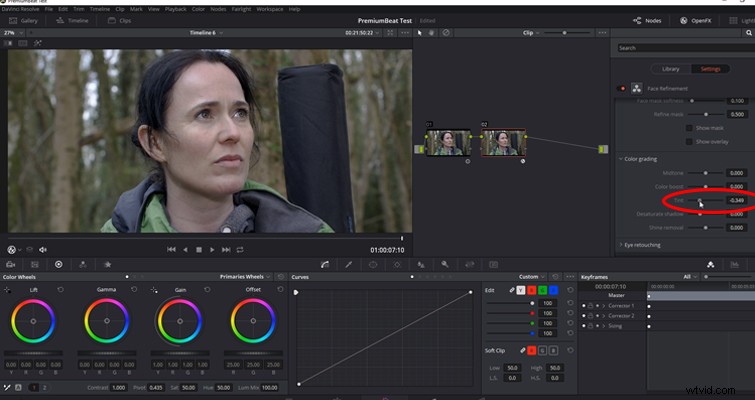
Ten slotte wil de redacteur dat de actrice roze wangen heeft omdat ze aan het klimmen is. Hoewel er een segment is voor het retoucheren van de wangen, gaan we de Blush Retouching-bedieningselementen gebruiken. We gaan de verzadiging verhogen met 0,500. Omdat Resolve automatisch heeft geanalyseerd waar de blos op het gezicht van de acteur zou vallen, hoef je niets aan te raken.
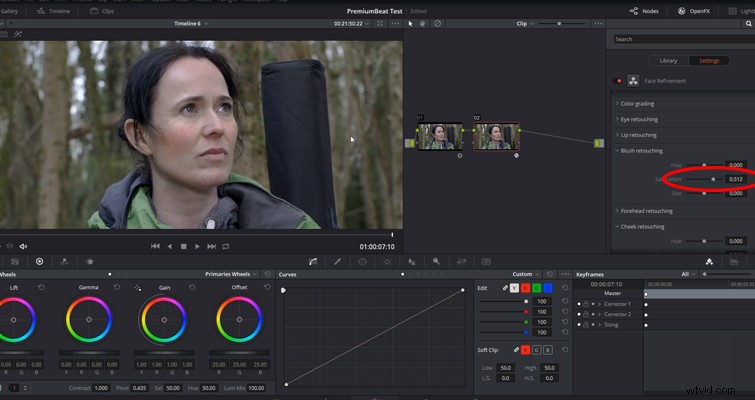
Hoewel we slechts drie instellingen van het gezicht hebben aangepast, zou je hopelijk moeten zien hoe krachtig deze plug-in is. Aangezien de studioversie van Resolve zelf slechts een fractie is van de prijs van sommige beauty-plug-ins, zoals Beauty Box, maakt het de studioversie echt de moeite waard als je op zoek bent naar een digitale make-upassistent.
